După crearea PivotTable, devine disponibilă o listă de câmpuri, permițându-vă să modificați structura tabelului prin adăugarea și organizarea câmpurilor sale. Dacă doriți să sortați sau să filtrați conținutul coloanelor din PivotTable, consultați Sortarea datelor în PivotTable și filtrarea datelor în PivotTable.
Lista de câmpuri apare atunci când faceți primul clic oriunde în tabelul rezumativ. Dacă lista nu apare după acest clic, urmați pașii de mai jos pentru al deschide.
Faceți clic oriunde în PivotTable. Tab-ul Work with Pivot Tables apare pe panglică.
În fila Analiză, faceți clic pe butonul Listă camp.
În această listă există o secțiune de câmpuri în care sunt selectate câmpurile pentru tabela rezumativă și o secțiune de câmpuri în care câmpurile pot fi aranjate în modul dorit.
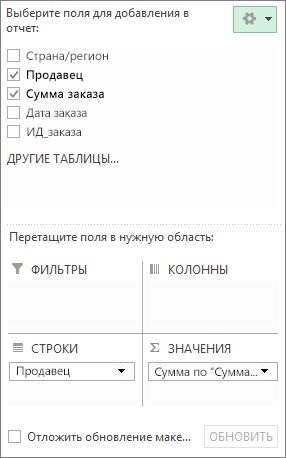
Sfat: pentru a modifica modul în care secțiunile sunt afișate în lista de câmpuri, faceți clic pe butonul Instrumente și selectați aspectul corespunzător.
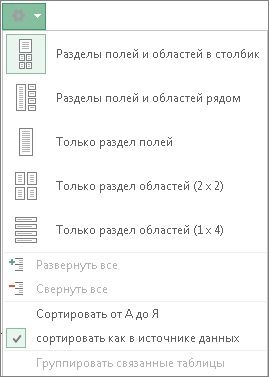
Adăugați și modificați locația câmpurilor din listă
Folosind secțiunea de câmpuri din lista de câmpuri, puteți adăuga câmpuri în PivotTable.
Bifați caseta de lângă numele câmpului și va apărea în câmpul implicit al listei de câmpuri.
Ca regulă, câmpurile non-numerice sunt adăugate în zona de șir. numeric - în intervalul de valori. iar ierarhia de date și de timp OLAP se află în zona coloanei.
Folosind secțiunea de regiuni din lista de câmpuri, puteți modifica ordinea câmpurilor tragându-le între patru zone.
Câmpurile din diferite zone sunt afișate în tabelul rezumat în modul descris mai jos.
Câmpurile din zona filtrului sunt afișate ca filtre de raport de nivel superior deasupra tabelului pivot, după cum se arată mai jos.
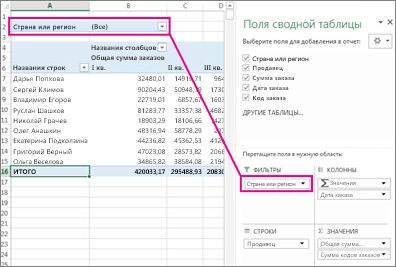
Câmpurile din zona Coloane sunt afișate sub titlul "Column Names" din partea de sus a PivotTable, după cum se arată în figură:
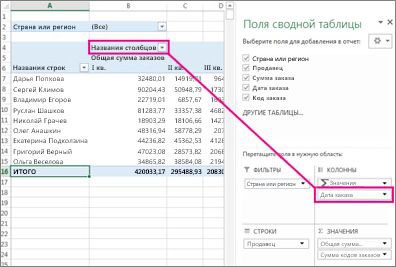
În funcție de relația ierarhică dintre câmpuri, coloanele de nivel inferior pot fi imbricate în coloane de nivel superior.
Câmpurile din zona de șir sunt afișate ca numele rândurilor din partea stângă a pivotului, după cum se arată mai jos.
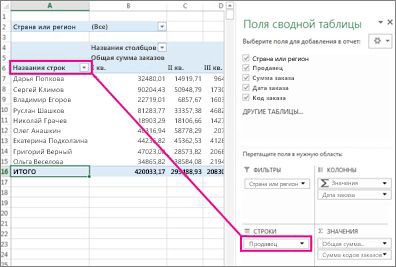
În funcție de relația ierarhică dintre câmpurile unui rând inferior, ele pot fi imbricate în șiruri de nivel superior.
Câmpurile din intervalul de valori sunt afișate în tabelul rezumat ca câmpuri numerice numerice, după cum se arată mai jos.

Dacă există mai multe câmpuri în zonă, comanda lor poate fi modificată prin tragere. Pentru a elimina un câmp din PivotTable, trageți-l din zona secțiunii.
Mai multe informații despre PivotTables
Articole similare
Trimiteți-le prietenilor: